Page 1

2-Port USB/HDMI-Kabel
KVM-Switch
Bedienungsanleitung
DS-11900
Version 1.0
Page 2
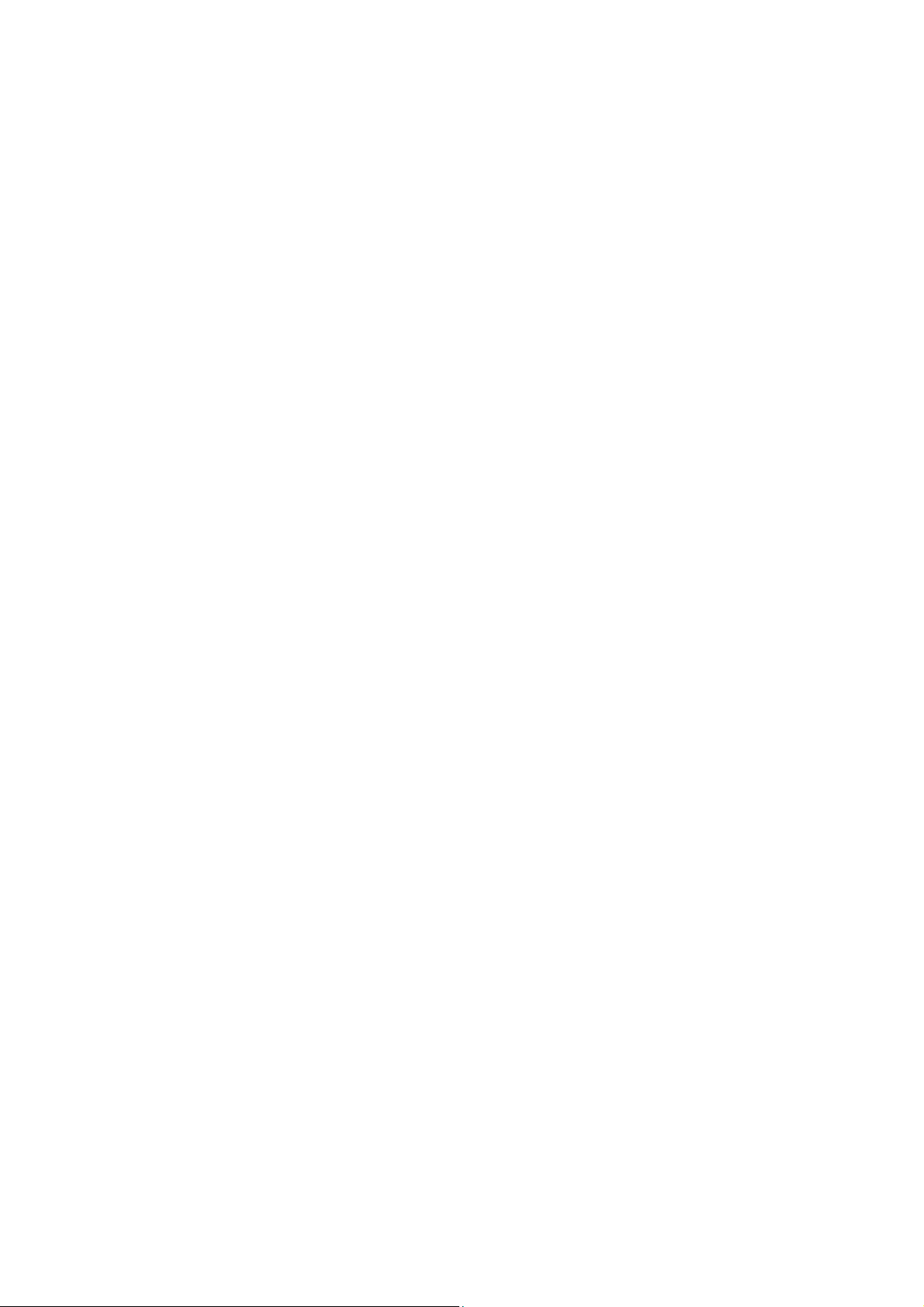
Inhalt
1 EINLEITUNG .............................................................................................................. 3
1.1 AUSSTATTUNGSMERKMALE ................................................................................................................ 3
1.2 ANSICHT .......................................................................................................................................... 3
1.3 LIEFERUMFANG ................................................................................................................................. 4
2 SPEZIFIKATIONEN .................................................................................................... 4
3 USB/HDMI-KABEL KVM-SWITCH INSTALLIEREN .................................................. 5
3.1 SYSTEMANFORDERUNGEN ................................................................................................................ 5
3.2 HARDWARE-INSTALLATION ................................................................................................................. 5
3.3 HOT-SWAP ....................................................................................................................................... 5
3.4 TREIBER-INSTALLATION (NUR WINDOWS 98/SE) ................................................................................. 5
4 BEDIENUNGSHINWEISE .......................................................................................... 7
4.1 TASTENBETRIEB................................................................................................................................ 7
4.1.1 PC-Auswahl ............................................................................................................................... 7
4.1.2 Auto-Scan .................................................................................................................................. 7
4.2 HOT-KEY-BETRIEB ............................................................................................................................ 8
4.2.1 PC-Auswahl ............................................................................................................................... 8
2
Page 3
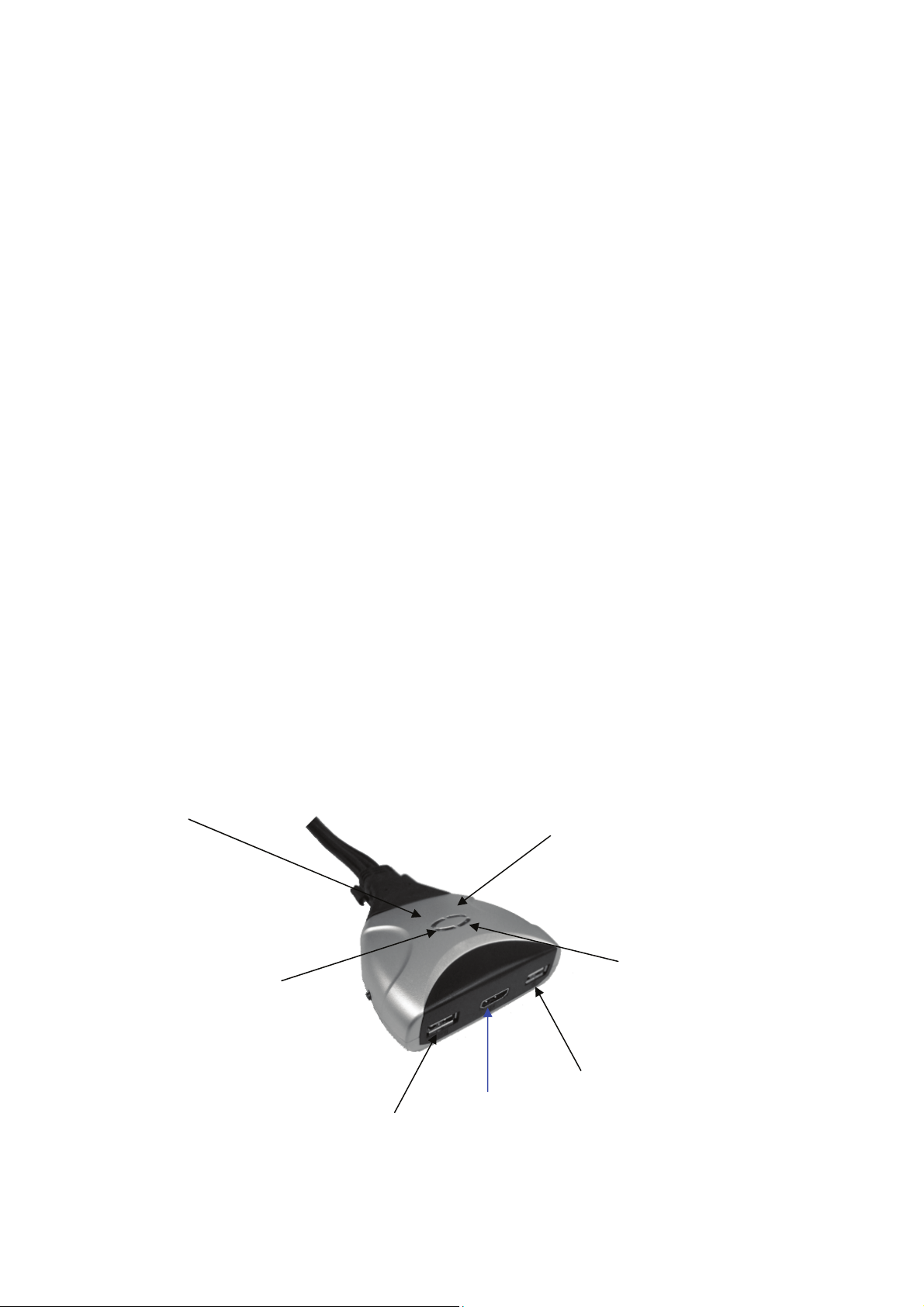
1 Einleitung
Vielen Dank, dass Sie sich für diesen 2-Port USB/HDMI-Kabel KVM-Switch entschieden
haben, der HDMI-Displaytechnologie zur Benutzung mit digitalen HD-Monitoren und HDTVs
einsetzt. Mit integriertem digitalen Audio, ermöglichen KVM-Switches den Benutzer ebenfalls
HD-Sound. Sie sind nun im Besitz eines hochwertigen, haltbaren Systems, das Ihnen die
Steuerung von zwei Computern von einer Konsole (USB-Maus, Tastatur und Monitor)
ermöglicht.
1.1 Ausstattungsmerkmale
1. Steuert 2 Computer über USB-Port von einer einzelnen Konsole (Tastatur/Maus)
2. Unterstützt Windows 98SE/ME/2000/XP/Vista/7/2003, Mac, Linux
3. Entspricht HDMI High Speed (1.3a)
4. Unterstützt Hot-Swap; alle am KVM angeschlossenen Geräte können jederzeit
hinzugefügt oder abgetrennt werden, ohne das System herunterzufahren
5. Unterstützt USB-Tastatur Hot-Key Switch (für Microsoft Windows) und
Drucktasten für leichte Bedienung
6. Unterstützt Auto-Scan zur Umschaltung des Videos zwischen beiden Computern
7. Unterstützt LED-Display für PC und Audiostatus-Überwachung
8. Unterstützt max. Auflösung 1920x1200 bei 60 Hz
9. Unterstützt Plug and Play
10. Versorgung über USB-Port
1.2 Ansicht
PC-Anschluss 2 LED (grün)
PC 2 LED (blau)
PC-Anschluss 1 LED (grün)
PC 1 LED (blau)
USB-Tastatur
HDMI-Ausgang
USB-Maus
3
Page 4

PC2 Auswahltaste
PC1 Auswahltaste
Aktive PC LED-Anzeige: BLAUE LED zeigt an, dass der 2-Port USB/HDMI-Kabel
KVM-Switch auf den entsprechenden PC eingestellt ist.
PC-Anschluss LED-Anzeige: GRÜNE LED zeigt den Status der PC-Verbindung an
1.3 Lieferumfang
1. Ein 2-Port USB/HDMI-Kabel KVM-Switch.
2. Bedienungsanleitung
2 Spezifikationen
Spezifikationen
Anzahl steuerbarer Computer 2
Auswahlmethode USB-Tastatur Hot-Key und Drucktaste
USB-Version unterstützt USB 1.1 / 2.0
LEDs
PC-Anschluss
Konsolenports
USB 2 x Typ A USB
Video 2 x HDMI (Stecker)
KVM Body 3 x Video (Stecker)
Keyboard / Mouse 2 x Typ A USB (Buchse)
Video 1 x HDMI (Buchse)
Auto-Scan Intervall 10 Sekunden
Blau für PC-Auswahl
Grün für PC-Online
DDC2B Monitor Ja (max. Auflösung: 1920x1200) bei 60 Hz
Hot-Swap Ja
Unterstützte Betriebssysteme Windows 98SE/ME/2000/XP/Vista/7/2003, Mac, Linux
Gerätetreiber Nein
Spannungsversorgung Über PC USB-Port
Kabellänge 1,20 m
Abmessungen ( L x B x H ) 65 x 85 x 25 mm
Gewicht 330 g
4
Page 5

3 USB/HDMI-Kabel KVM-Switch installieren
3.1 Systemanforderungen
1. PC mit USB-Port und 1 HDMI-Port
2. Grafikkarte zur Unterstützung des Audioausgangs über HDMI-Port (empfohlen
für Audiounterstützung)
3. Windows 98 oder später, Mac OS 8/9/OS X, Linux Kernel 2.3 oder später
4. USB-Tastatur und Maus
5. Monitor mit HDMI-Port
6. Monitor hat Lautsprecher oder Audioausgang (empfohlen für
Audiounterstützung)
3.2 Hardware-Installation
1. Schalten Sie die Computer aus.
2. Schließen Sie USB-Tastatur, USB-Maus und Monitor an den entsprechenden
Anschlüssen des KVM-Switch an.
3. Schließen Sie die KVM-Kabel an den HDMI-, USB-Ports Ihres Computers an.
4. Schalten Sie die Computer ein.
Bitte beachten Sie: Unterstützt der Monitor nicht die maximale Auflösung, die er mit
dem KVM-Switch haben sollte, so starten Sie die Computer bitte erneut.
3.3 Hot-Swap
Der 2-Port USB/HDMI-Kabel KVM-Switch unterstützt die Hot-Swap-Technologie. Alle
Komponenten können angeschlossen oder abgetrennt werden, ohne den PC
herunterzufahren.
3.4 Treiber-Installation (nur Windows 98/SE)
Nach dem Anschluss des 2-Port USB/HDMI-Kabel KVM-Switch an Ihrem PC erkennt Win
98 automatisch das Gerät und fordert Sie zur Installation des Treibers auf. Installieren Sie
den 2-Port USB-Kabel KVM-Switch entsprechend der nachstehenden Schritte A-G. Halten
Sie Ihre Windows 98 CD bereit.
A. Klicken Sie „Weiter“ (siehe
Abb. A).
Abb. A
5
Page 6

B. Wählen Sie „Nach bestem
Treiber für das Gerät suchen“ und
klicken Sie „Weiter“ (siehe Abb. B).
C. Legen Sie die „Windows 98“ CD
in Ihr CD-ROM Laufwerk ein.
Klicken Sie „CD-Rom Laufwerk“,
dann klicken Sie „Weiter“ (siehe
Abb. C).
D. Klicken Sie „Weiter“, um mit der
Installation zu beginnen (siehe Abb.
D).
Abb. B
Abb. C
E. Manchmal findet Windows den
notwendigen Treiber nicht
automatisch. Dann wählen Sie
„Browse” zur Spezifizierung der
Speicherstelle des Treibers auf
Ihrer „Windows 98“ CD manuell
(siehe Abb. E).
Abb. D
Abb. E
6
Page 7

* Der Treiber kann sich in einem anderen Verzeichnis als oben dargestellt befinden.
F. Klicken Sie „OK“ (siehe Abb. F).
G. Klicken Sie „Fertigstellen“ damit
beendet Windows die Installation
des USB-Treibers für PS/2 Tastatur
und Maus (siehe Abb. G).
Abb. F
Abb. G
4 Bedienungshinweise
Der 2-Port USB/HDMI-Kabel KVM-Switch kann Tastatur, Video und Maus mit
Tastendruck oder Hot-Key umschalten.
4.1 Tastenbetrieb
4.1.1 PC-Auswahl
Sie können Computer (Tastatur, Maus und Videoeingänge) direkt durch
Tastendruck umschalten.
4.1.2 Auto-Scan
Auto-Scan starten
Halten Sie die Taste für länger als 3 Sekunden gedrückt, um das System in
Auto-Scanmodus zu schalten. Das Auto-Scan-Intervall beträgt 10
Sekunden.
Auto-Scan beenden
Drücken Sie im Auto-Scanmodus eine beliebige Taste, um diesen Modus zu
beenden.
7
Page 8

4.2 Hot-Key-Betrieb
Bei Benutzung der Hot-Key-Sequenzen müssen die Tasten innerhalb von 6
Sekunden gedrückt werden, anderenfalls wird die Aktion des Hot-Key beendet.
Hot-Key-Betrieb wird nur unter Microsoft Windows unterstützt.
4.2.1 PC-Auswahl
[ScrollLock] + [ScrollLock] → Aktiven PC-Port ändern.
Hot-Key Aktion
[ScrollLock] + [ScrollLock]
Aktive PC-Verbindung zum nächsten PC
umschalten
Haftungsausschluss
Die Informationen in diesem Dokument können sich ohne Vorankündigung ändern. Der Hersteller übernimmt keine Garantien
(impliziert oder anderweitig) bezüglich Genauigkeit und Vollständigkeit dieses Dokuments und haftet in keinem Fall für entgangenen
Gewinn oder sonstige kommerzielle Schäden, einschließlich, aber nicht darauf beschränkt, besondere, zufällige, Folge- oder sonstige
Schäden.
Kein Teil dieses Dokuments darf ohne die ausdrückliche schriftliche Genehmigung des Herstellers in irgendeiner Form vervielfältigt
oder übertragen werden, elektronisch oder mechanisch, einschließlich Fotokopie, Aufnahme oder Einspeisung in ein Datensystem.
Alle hier benutzten Marken- und Produktnamen in diesem Dokument sind Marken oder eingetragene Marken der entsprechenden
Rechteinhaber.
FCC-Hinweis
Dieses Gerät wurde getestet und entspricht den Beschränkungen für ein Digitalgerät der Klasse B entsprechend Abschnitt 15 der FCC
Bestimmungen. Diese Beschränkungen dienen einem angemessenen Schutz von nachteiligen Störungen, sofern das Gerät in einer
handelsüblichen Umgebung betrieben wird. Dieses Gerät erzeugt, nutzt und strahlt Funk-Frequenzenergie ab und kann, sofern es
nicht in Übereinstimmung mit der Bedienungsanleitung installiert und betrieben wird, zu nachteiligen Störungen von
Funkkommunikationen führen. Der Betrieb dieses Geräts in einem Wohnbereich führt möglicherweise zu nachteiligen Störungen, in
diesem Fall hat der Nutzer auf seine Kosten für eine Behebung der Störungen zu sorgen.
• Richten Sie Ihre Antenne neu aus oder setzen sie um.
• Erhöhen Sie die Entfernung zwischen Gerät und Empfänger.
• Schließen Sie das Gerät auf einem anderen Stromkreis an.
• Wenden Sie sich mit weiteren Fragen an Ihren Fachhändler oder einen autorisierten Kundendienst.
8
